CyberGuy': los efectos especiales de iOS 18 en los mensajes
El experto en tecnología Kurt Knutsson explica cómo iOS 18 aporta nuevo formato de texto y efectos animados a la app Mensajes.
Prepárate para darle un toque especial a tus conversaciones, porque la última actualización de iOS 18 de Apple ha introducido algunas funciones de edición de texto muy interesantes en la aplicación Mensajes. Se acabaron los días de los textos simples y aburridos. Es hora de dar un toque especial a tus conversaciones.
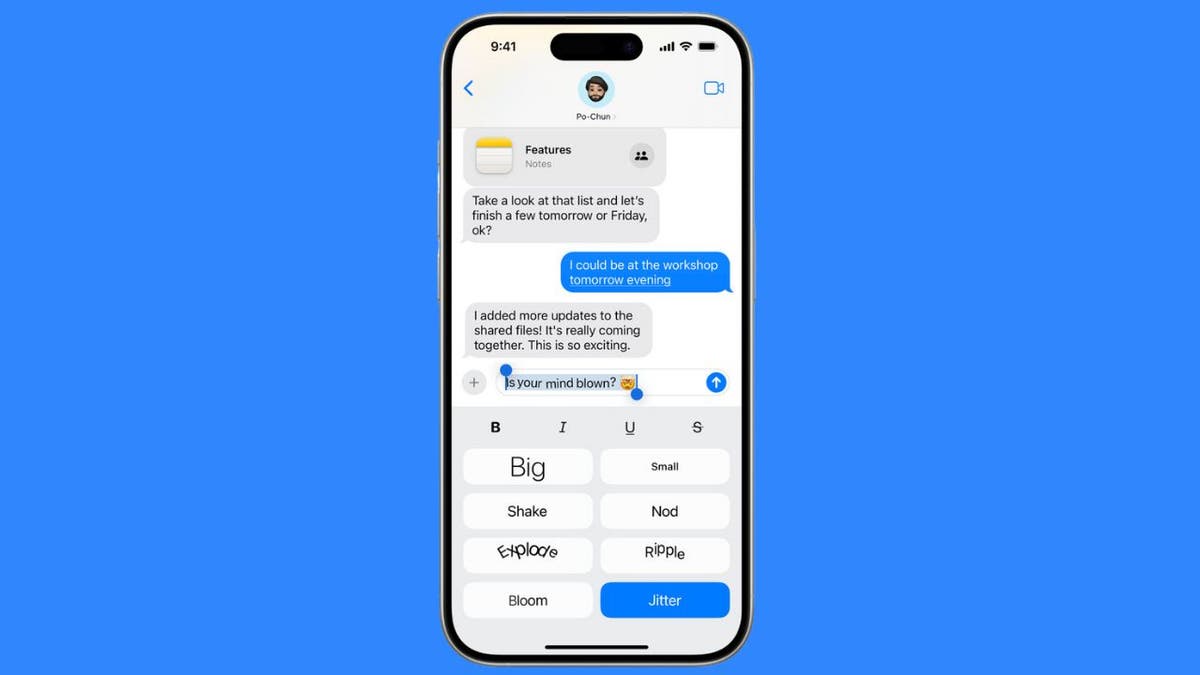
Nuevos efectos de formato y texto animado en la aplicación Mensaje (Apple) (Kurt "CyberGuy" Knutsson)
¿Qué hay de nuevo en Mensajes?
Apple por fin nos ha dado opciones de formato integradas para las conversaciones de iMessage. Ahora puedes poner el texto en negrita, cursiva, subrayado o tachado directamente en la aplicación. Pero eso no es todo. También han añadido divertidos efectos de texto animado para que tus mensajes destaquen.
CÓMO PROTEGER TU IPHONE Y IPAD DEL MALWARE
Comprueba tu versión de iOS y actualiza a iOS 18
Antes de sumergirte en el nuevo formato de texto y los efectos animados, es esencial que te asegures de que tu iPhone está actualizado a iOS 18. A continuación te explicamos cómo comprobar y actualizar tu dispositivo:
- Toque la aplicación Configuración en su pantalla de inicio.
- Desplázate hacia abajo y pulsa en General.
- Toque Actualización de software. Su dispositivo buscará actualizaciones disponibles.
- Si iOS 18 está disponible, toca Descargar e instalar. Es posible que se te solicite que ingreses tu código de acceso.
- Acepta los términos y espera a que se descargue e instale la actualización. Tu iPhone se reiniciará una vez que se complete la instalación.
- Asegúrese de que su dispositivo esté conectado a Wi-Fi y tenga suficiente batería antes de comenzar el proceso de actualización.
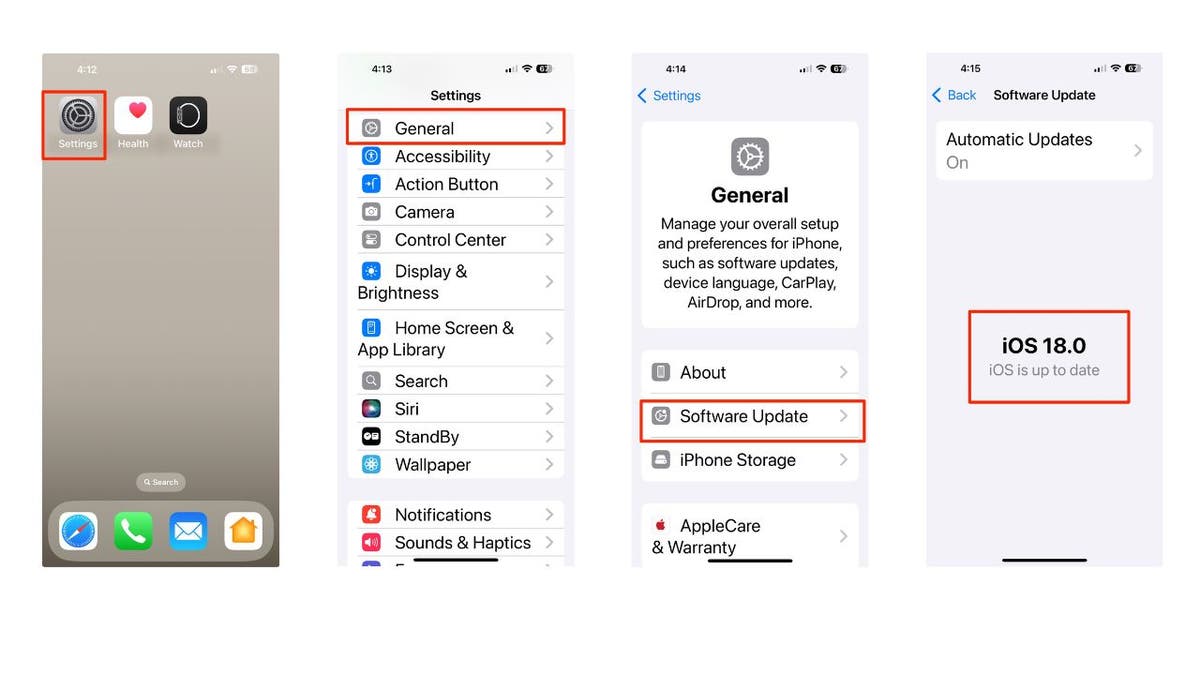
Pasos para actualizar a iOS 18 (Kurt "CyberGuy" Knutsson)
IOS 18: DESCUBRE LAS NOVEDADES DEL ÚLTIMO SISTEMA OPERATIVO DE APPLE
Cómo activar el Texto Predictivo
A continuación, asegúrate de que tienes activado el Texto Predictivo para ver el botón Efectos de Texto:
- Abre Ajustes.
- Desplázate hacia abajo y pulsa General.
- Toca Teclado.
- Activa el Texto Predictivo si aún no está activado.
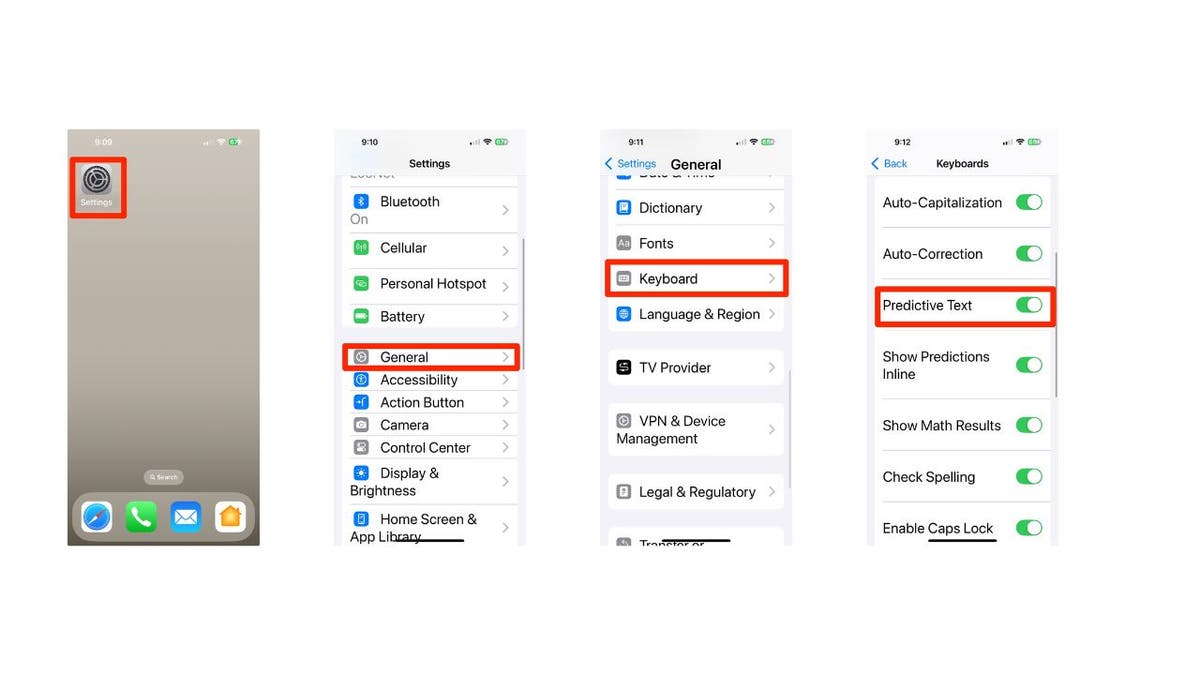
Pasos para activar el Texto Predictivo (Kurt "CyberGuy" Knutsson)
APPLE SE ATREVE CON LA INTELIGENCIA ARTIFICIAL: NUEVO IPHONE 16, AIRPODS Y RELOJES
Cómo dar formato a tus mensajes de texto
A continuación te explicamos cómo dar formato a tu texto en la aplicación Mensajes:
- Abre una conversación en la aplicación Mensajes.
- Toca en la barra de mensajes.
- Verás una ventana emergente para Efectos de Texto. Tócalo.
- Elige entre las opciones Negrita, Cursiva, Subrayado o Tachado .
- Ahora, escribe tu mensaje de texto y aplica el formato que quieras utilizar. Puedes aplicarlos antes de escribir o al texto que ya has escrito.
- Luego pulsa la flecha blanca hacia arriba en el círculo azul.
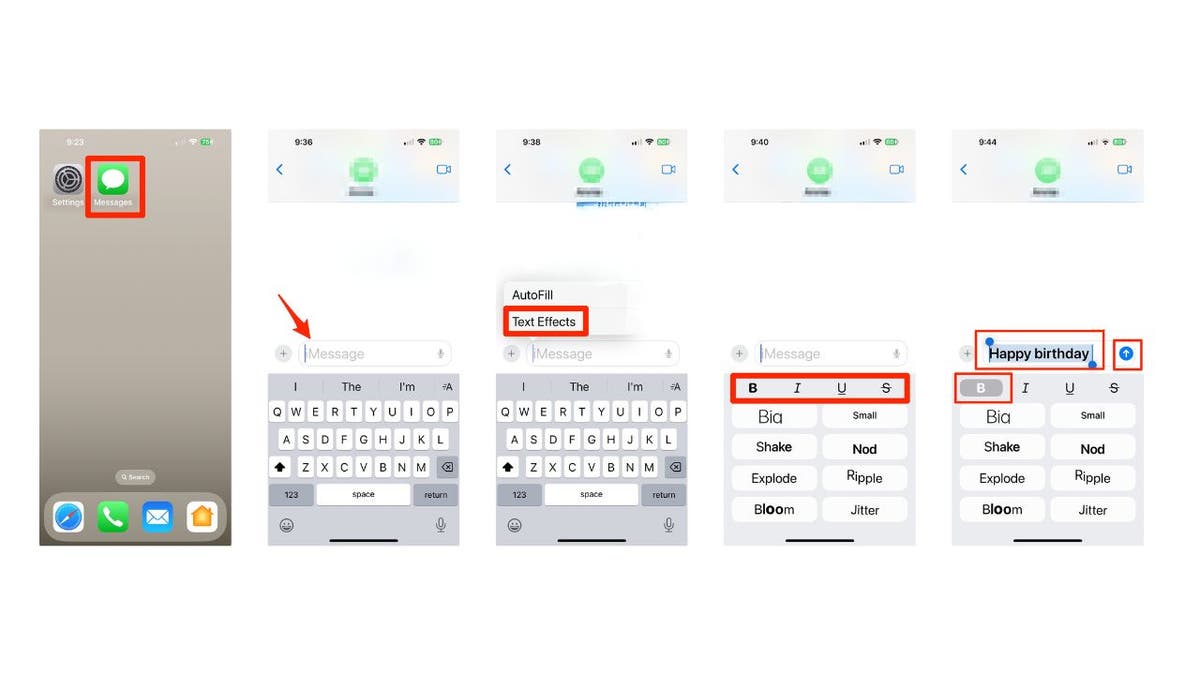
Pasos para formatear mensajes de texto (Kurt "CyberGuy" Knutsson)
¿QUÉ IPHONE 16 ES EL ADECUADO PARA TI? DESCUBRE TU COMPATIBLE PERFECTA
Cómo añadir efectos de texto animado a tus mensajes
¿Quieres añadir un poco más de dinamismo a tus mensajes de texto? Prueba estos efectos de texto animado: Grande, Pequeño, Agitar, Asentir, Explotar, Ondular, Florecer y Temblar. A continuación te explicamos cómo utilizarlos:
- Abre una conversación en la aplicación Mensajes.
- Toca en la barra de mensajes.
- Verás una ventana emergente para Efectos de Texto. Tócalo.
- Pulsa sobre el efecto de texto animado que quieras utilizar.
- Escribe tu mensaje de texto, como Feliz Cumpleaños.
- Pulsa enviar y observa cómo se produce la magia.
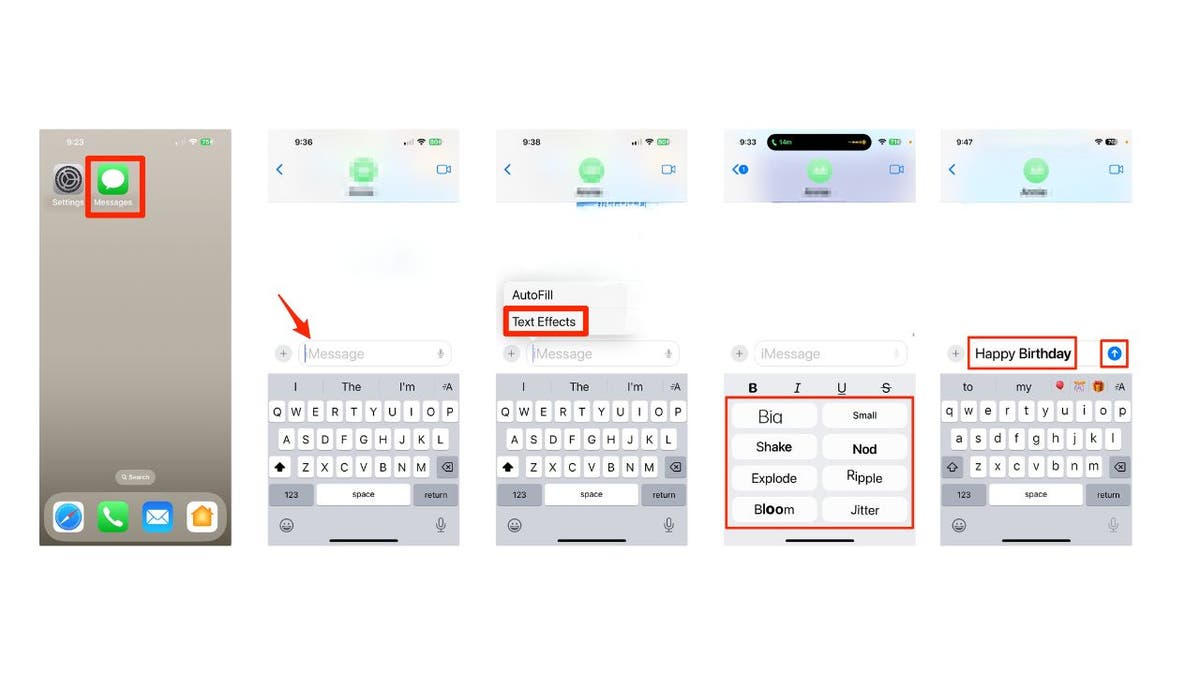
Pasos para añadir efectos de texto animado a tus mensajes (Kurt "CyberGuy" Knutsson)
Cómo mezclar y combinar efectos de formato y texto animado
Aquí es donde se pone realmente divertido. Puedes combinar distintas opciones de formato y efectos de texto en un solo mensaje. ¿Quieres poner en negrita una palabra, subrayar otra y hacer explotar una tercera? Adelante. Sólo recuerda que no puedes aplicar tanto el formato como los efectos al mismo texto. Es uno u otro.
- Abre una conversación en la aplicación Mensajes.
- Toca en la barra de mensajes.
- Verás una ventana emergente para Efectos de Texto. Tócalo.
- Pulsa sobre el efecto de texto animado que quieras utilizar.
- Escribe tu mensaje de texto, como Feliz Cumpleaños.
- Pulsa enviar y observa cómo se produce la magia.
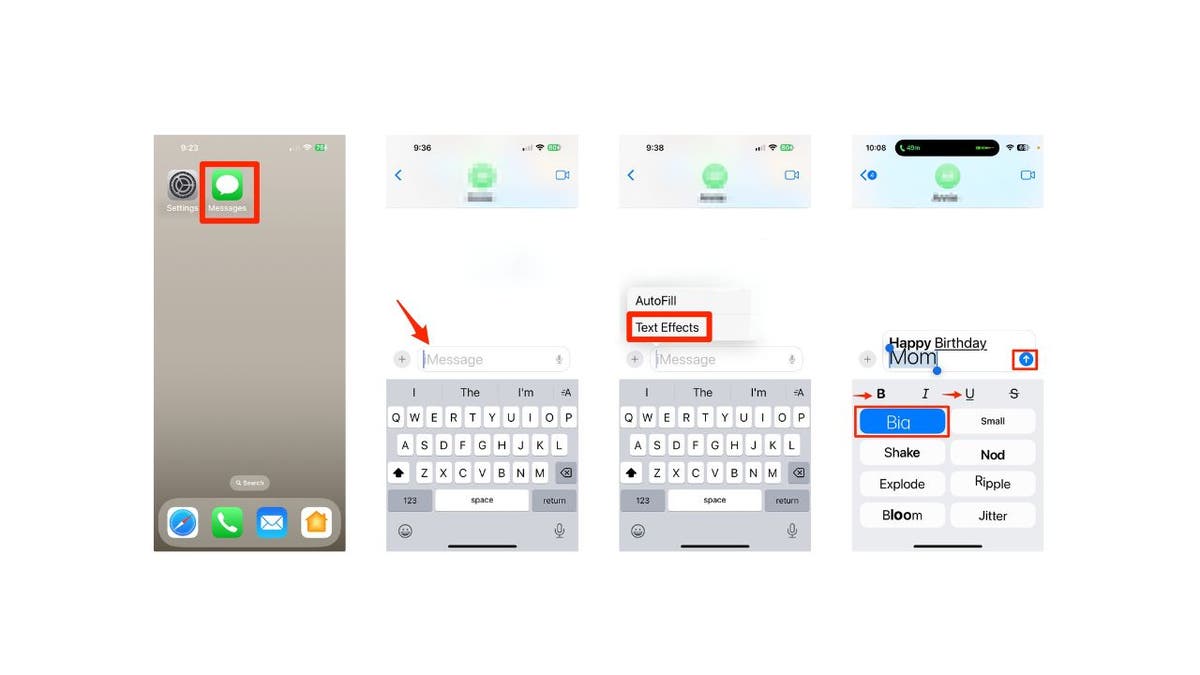
Pasos para mezclar y combinar efectos de formato y texto animado (Kurt "CyberGuy" Knutsson)
Nota: Ten en cuenta que estas nuevas funciones sólo funcionan en las conversaciones de iMessage. No aparecerán en los SMS o MMS normales. Pero para esas conversaciones de iMessage, el cielo es el límite. Así que dale rienda suelta a tu creatividad y diviértete animando tus mensajes.
Conclusiones clave de Kurt
La actualización de iOS 18 de Apple renueva totalmente tu juego de mensajería con geniales opciones de formato de texto y divertidos efectos animados. Ahora es muy fácil dar un toque especial a tus chats, añadiendo un toque único a cada mensaje. Estas funciones realmente cambian la forma en que te expresas en iMessage, permitiéndote resaltar palabras o simplemente hacer que tus mensajes destaquen. ¿Y lo mejor? Combinan perfectamente con los efectos clásicos de burbuja y pantalla de iMessage.
¿Qué aspecto de la aplicación Mensajes actualizada tienes más ganas de probar y cómo crees que cambiará tu forma de comunicarte con amigos y familiares? Háznoslo saber escribiéndonos a Cyberguy.com/Contacto.
Para más consejos tecnológicos y alertas de seguridad, suscríbete a mi boletín gratuito CyberGuy Report en Cyberguy.com/Boletín.
Haz una pregunta a Kurt o dinos qué historias te gustaría que cubriéramos.
Sigue a Kurt en sus canales sociales:
Respuestas a las preguntas más frecuentes de CyberGuy:
- ¿Cuál es la mejor forma de proteger tus dispositivos Mac, Windows, iPhone y Android de ser pirateados?
- ¿Cuál es la mejor forma de mantener la privacidad, la seguridad y el anonimato mientras navegas por Internet?
- ¿Cómo puedo librarme de las llamadas automáticas con aplicaciones y servicios de eliminación de datos?
- ¿Cómo elimino mis datos privados de Internet?
Nuevo de Kurt:
Copyright 2024 CyberGuy.com. Todos los derechos reservados.

